1. Abrimos el Administrador de Hyper-V y seleccionamos Nuevo, pposteriormente indicamos Máquina virtual.
2. Aquí nos muestra un mensaje que indica el asistente que nos ayudará a crear la máquina virtual, hacemos clic en Siguiente.
3. Aquí debemos especificar el nombre de la máquina virtual y hacer clic en Siguiente.
4. Especificamos la generación 2 ya que vamos a instalar un sistema operativo de 64 bits, luego hacemos clic en Siguiente.
5. Asignamos memoria RAM a nuestra máquina virtual, posteriormente hacemos clic en Siguiente.
6. Especificamos un adaptador de red, en este caso configuramos el conmutador virtual ya creado anteriormente llamado Red Local, y hacemos clic en Siguiente.
7. Aquí especificamos el tamaño de nuestro disco duro virtual, luego hacemos clic en Siguiente.
8. Ingresamos una imagen ISO para instalar luego el sistema operativo Windows 10, y hacemos clic en siguiente.
9. Por ultimo, el asistente nos da un resumen de las caracteristicas de nuestra maquina virtual, hacemos clic en Finalizar.




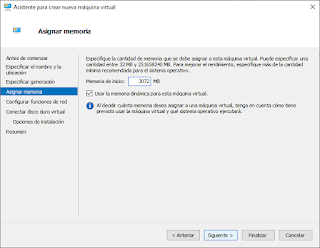




No hay comentarios:
Publicar un comentario